ImgBurn(光盘刻录软件)简介及下载
ImgBurn是一款免费的光盘刻录软件,能够帮助我们非常方便的刻录软件,支持刻录多种光盘映像格式,如ISO、BIN、NRG等。它可以将光盘内容制作成映像文件,也可以将映像文件烧录到光盘。它还支持CD/DVD/HD DVD/Blu-ray等不同类型的光存储媒介,以及各种先进的刻录功能。本文将简单介绍ImgBurn的软件特点和使用教程。
软件特点:
- 软件小巧,只有几兆的大小,运行速度快。
- 软件界面简洁,操作直观,易于上手。
- 软件功能强大,支持多种光盘映像格式和光存储媒介,还可以调用其他商业刻录软件的引擎。
- 软件兼容性好,支持各个Windows系统版本。官网
官网及下载:
ImgBurn(光盘刻录软件)使用教程
1、下载并安装ImgBurn软件,安装完成后启动该软件;
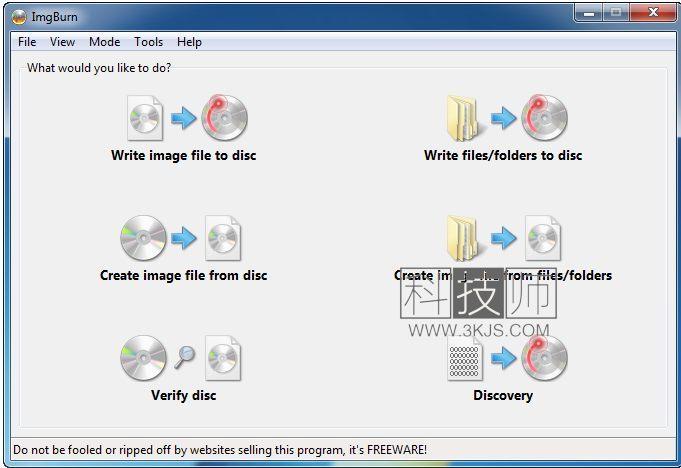
2、启动软件后如上图所示,主界面有六个选项可供选择。根据不同的需求,可以选择相应的功能。
- 如果要将光盘内容制作成映像文件,可以选择“Read”选项。在源选项中,选择要读取的光驱,在目标选项中,选择要保存的路径和文件名。然后点击“Read”按钮开始制作。
- 如果要将映像文件烧录到光盘,可以选择“Write”选项。在源选项中,选择要烧录的映像文件,在目标选项中,选择要烧录的光驱。然后点击“Write”按钮开始烧录。
- 如果要创建一个数据光盘或音乐光盘,可以选择“Build”选项。在源选项中,添加要刻录的文件或文件夹,在目标选项中,选择要刻录的光驱。然后点击“Build”按钮开始刻录。
- 如果要验证一个光盘或映像文件是否正确无误,可以选择“Verify”选项。在源选项中,选择要验证的光驱或映像文件,在目标选项中,选择要对比的光驱或映像文件。然后点击“Verify”按钮开始验证。
- 如果要擦除一个可重写的光盘,可以选择“Erase”选项。在源选项中,选择要擦除的光驱,在目标选项中,选择擦除模式(快速或完全)。然后点击“Erase”按钮开始擦除。
- 如果要查看一个光驱或光盘的信息和状态,可以选择“Discovery”选项。在源选项中,选择要查看的光驱,在目标选项中,选择要执行的操作(测试、读取、写入等)。然后点击“Discovery”按钮开始查看。











